Есть ли на вашем компьютере файлы в формате AVI? И вы не знаете, как открыть файлы AVI на своем компьютере? AVI — один из наиболее часто используемых форматов файлов. Это старый, но все еще очень распространенный формат файлов. Это тип мультимедийного файла, который в основном используется для хранения аудиовизуальных данных. Однако для открытия файла AVI необходима установка видеоплеера, совместимого с AVI. Хотя большинство компьютеров оснащены видеоплеером, способным воспроизводить файлы AVI, это редко бывает лучшим выбором. Но не беспокойтесь больше! В этом посте вы узнаете больше о том, что такое файл AVI, и о трех способах его создания. как воспроизводить файлы AVI на твоем компьютере.
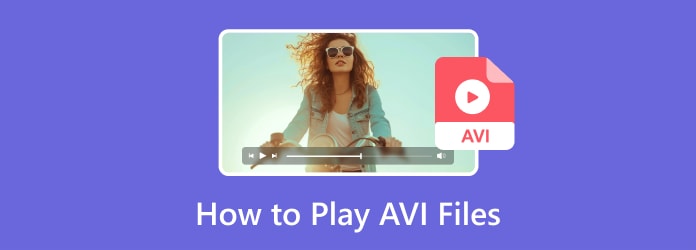
Часть 1. Что такое AVI
Компания Microsoft разработала популярный формат видеофайлов, известный как AVI или Audio Video Interleave, еще в 1992 году. Этот формат файла, который является родным для всех операционных систем Microsoft Windows, поддерживает синхронизированное воспроизведение нескольких типов аудио- и видеопотоков. Видео AVI совместимы со всеми основными платформами и могут включать в себя несколько кодеков сжатия видео, таких как DivX и XviD. Файл AVI можно использовать для хранения видео с цифровой видеокамеры или веб-камеры. Он также часто используется для сохранения контента из Интернета, например фильмов с Netflix и YouTube. Аудиофайлы, такие как подкасты, также можно хранить в файлах AVI. Они часто используются в распространении программного обеспечения для настольных и мобильных платформ.
Кроме того, он поддерживает сжатие без потерь, что делает его идеальным для программного редактирования и хранения необработанного видео. Этот простой, но адаптируемый формат является общепризнанным стандартом хранения фильмов и других медиа-архивов. Давайте узнаем больше об этом формате файла и о том, как воспроизводить файлы AVI ниже:
Часть 2. Как воспроизводить файлы AVI на Mac
Вариант 1. Воспроизведение файлов AVI на Mac с помощью бесплатного проигрывателя Blu-ray
С целью дать возможность не только пользователям Mac, но и пользователям Windows насладиться визуальным праздником со своими близкими, Бесплатный Blu-ray-плеер — это профессиональное и бесплатное программное обеспечение проигрывателя Blu-ray, имеющее версии для Mac и Windows. Помимо воспроизведения дисков Blu-ray и файлов Blu-ray ISO, он также может воспроизводить любое видео, загруженное из Интернета или снятое с помощью цифровой камеры или видеокамеры. Обладая потрясающим качеством видео на Mac, этот бесплатный проигрыватель Blu-ray для Mac совместим со всеми распространенными видеоформатами SD, 1080p HD и даже до 4K, включая файлы AVI. Пользователи могут легко воспроизводить фильмы Blu-ray благодаря простому и удобному интерфейсу. Пользователи также могут выбрать предпочитаемую звуковую дорожку, субтитры и главу из списка опций. Вы получите совершенно новые домашние развлечения с бесплатным проигрывателем Blu-ray. Ниже вы узнаете, как воспроизводить файлы .avi с помощью этого инструмента:
Бесплатная загрузка
Для Windows
Безопасная загрузка
Бесплатная загрузка
для macOS
Безопасная загрузка
Шаг 1.Бесплатно загрузите и установите бесплатный проигрыватель Blu-ray на свой компьютер. Запустите программу на своем MacBook Pro, MacBook Air, iMac Pro, iMac и других устройствах.
Шаг 2.После того, как вы уже запустили приложение, нажмите «Открыть файл» в главном интерфейсе, чтобы открыть всплывающую папку. Во всплывающей папке выберите видео в формате файла .avi и отметьте кнопку «Открыть».

Шаг 3.Через несколько секунд программа запустит видеофайл avi в главном интерфейсе. Вы можете приостановить и воспроизвести видео, нажимая кнопки воспроизведения, расположенные в нижней средней части инструмента.
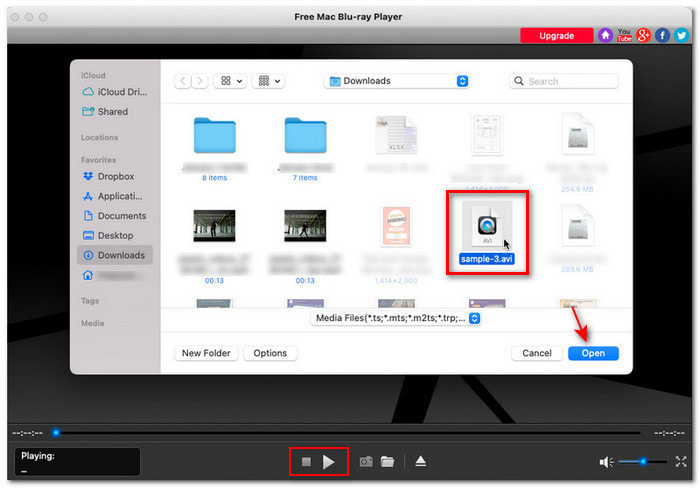
Шаг 4.Вы можете сделать снимки интересующих вас клипов, нажав кнопку «Снимок» рядом с кнопками воспроизведения. Сохраните эти снимки, нажав кнопку «Папка» рядом со снимком.
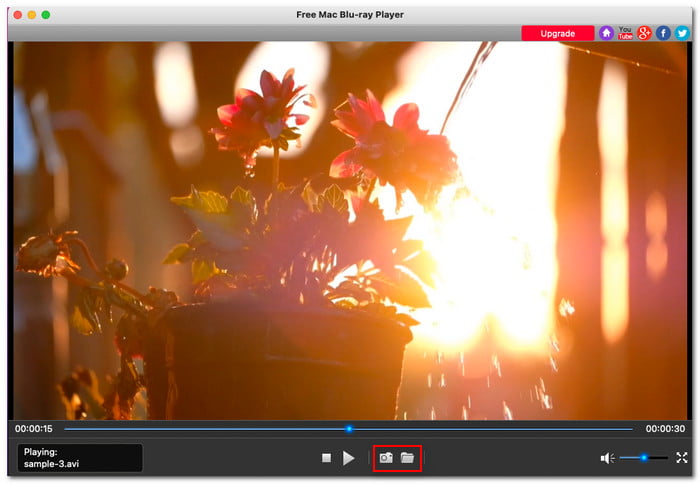
Вариант 2. Используйте Video Converter Ultimate для преобразования AVI в MP4/MOV для QuickTime
Второй вариант воспроизведения файлов AVI на Mac — использование Видео конвертер Ultimate, универсальный инструмент для конвертации видео. Этот инструмент поддерживает более 500 выходных видеоформатов, поэтому вы можете конвертировать любой фильм в MP4, AVI, MOV, 8K/5K/4K/2K UHD или HD-видео с исключительной скоростью и качеством. С помощью универсального конвертера вы можете загружать фильмы с веб-сайтов и конвертировать их в нужный формат со скоростью в 70 раз быстрее, сохраняя при этом превосходное качество. Помимо конвертации предпочитаемого вами видео, вы можете одновременно конвертировать аудиофайлы в MP3, AC3, OGG и другие форматы. Вот шаги по конвертированию AVI в MP4/MOV для QuickTime с помощью этого инструмента:
Шаг 1.Бесплатно скачайте и установите Video Converter Ultimate на свой компьютер. Запустите программу на вашем Mac-устройстве.
Бесплатная загрузка
Для Windows
Безопасная загрузка
Бесплатная загрузка
для macOS
Безопасная загрузка
Шаг 2.Выберите опцию «Конвертер», и чтобы загрузить видео, вам необходимо преобразовать формат, нажав кнопку «Добавить файлы».
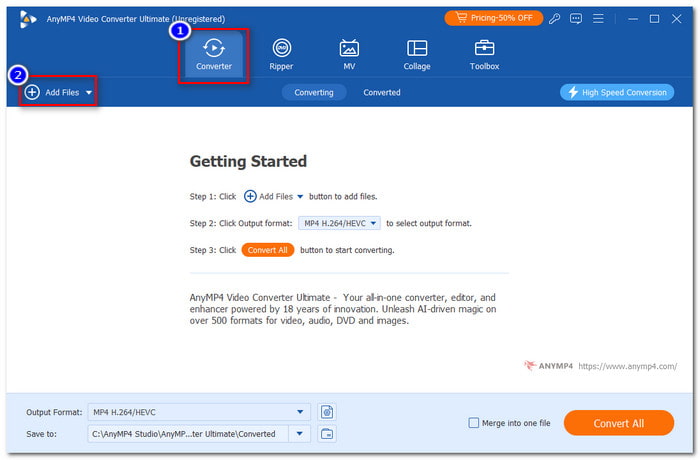
Шаг 3.Щелкните раскрывающийся значок рядом с форматом вывода и измените формат на MP4 или MOV. Вы можете вручную настроить формат, нажав кнопку «Настройки формата вывода».
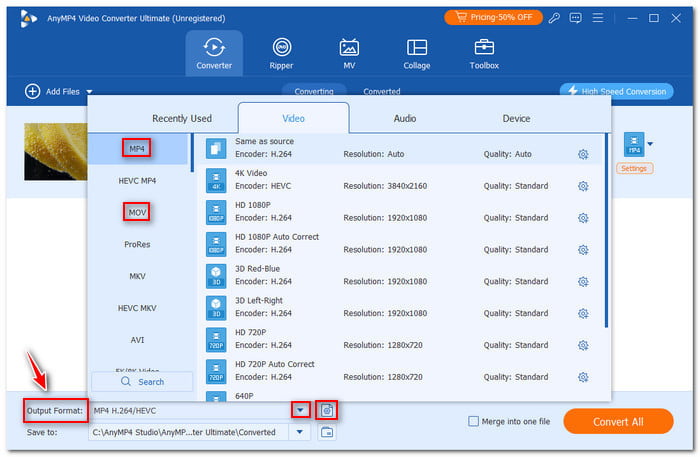
Шаг 4.Вы можете просмотреть видео перед конвертированием, щелкнув его. Если вы уже удовлетворены результатом, нажмите кнопку «Преобразовать все», расположенную в правом нижнем углу инструмента.
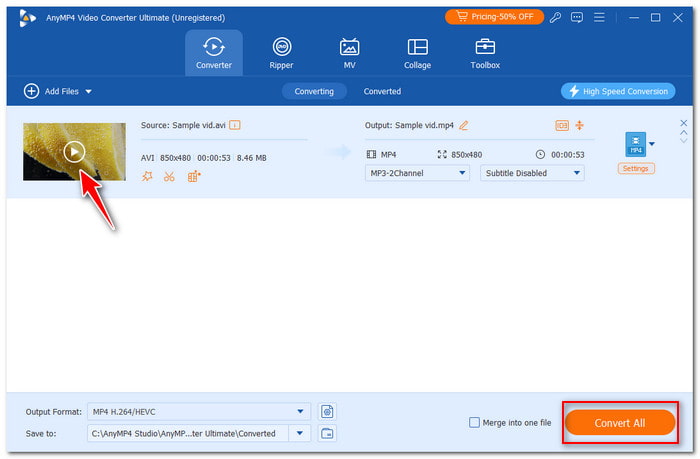
Часть 3. Как воспроизводить файлы AVI в Windows
Любая копия Windows поставляется с предустановленным проигрывателем Microsoft Windows Media, обычно называемым WMP или Wmplayer. Вы можете использовать этот инструмент для воспроизведения файлов AVI даже в Windows 10. Это полнофункциональный инструмент. медиа-плеер. Почти все форматы компьютерных мультимедийных файлов (звуковых и видео) совместимы с проигрывателем Windows Media. Для видео поддерживаются форматы файлов AVI и MPEG-4. Другие форматы файлов также поддерживаются; однако вам необходимо сначала установить необходимые видеокодеки для воспроизведения других форматов. Тем не менее, следует отметить, что ограничения авторских прав не позволяют проигрывателю Windows Media воспроизводить DVD-диски. Вот шаги по использованию этого инструмента для воспроизведения файлов AVI:
Шаг 1.В своей папке выберите файл avi, который хотите воспроизвести, и щелкните правой кнопкой мыши, чтобы увидеть раскрывающийся список. В раскрывающемся меню нажмите «Открыть с помощью» и выберите «Проигрыватель Windows Media».
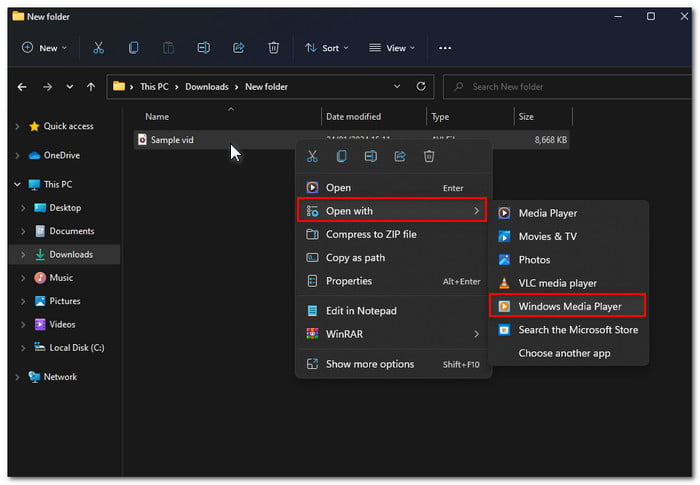
Шаг 2.Подождите, пока видео не появится на вашем экране. У вас есть возможность воспроизводить и перематывать видео вперед, нажимая кнопки воспроизведения.

Шаг 3.Вы можете посмотреть видео на широком экране, нажав кнопку «Показать в полноэкранном режиме» в правом нижнем углу интерфейса. Вот и все! Это 3 способа воспроизведения файлов .avi с помощью этих устройств. AVI-плееры на Mac и Windows.

Часть 4. Часто задаваемые вопросы о воспроизведении файлов AVI
-
Почему файл AVI не воспроизводится?
Могут быть возможные причины, по которым файл AVI не воспроизводится. Некоторые из них связаны с тем, что файл AVI не соответствует используемой вами версии Windows, а также если возникла проблема с медиаплеером, который вы используете для воспроизведения файла. Файл AVI воспроизводится на устройстве, на котором нет необходимых кодеков для его декодирования.
-
Какая программа открывает файлы AVI?
Большинство версий Windows поставляются с проигрывателем Windows Media, который по умолчанию должен воспроизводить большинство файлов AVI. Если нет, вы можете использовать и установить бесплатный проигрыватель Blu-ray, который можно загрузить бесплатно, если WMP у вас не работает.
-
Могут ли телефоны открывать файлы AVI?
Вам потребуется установить и использовать сторонний видеоплеер, поскольку медиаплеер системы Android не поддерживает файлы AVI. Если вы использовали VLC Media Player на своем компьютере, вы также можете использовать его версию для мобильных устройств Android на своем телефоне.
Подведение итогов
В этом посте вы узнали 3 лучших варианта как воспроизводить файлы AVI на твоем компьютере. Теперь вы можете наслаждаться им и загружать его, не беспокоясь о том, сможете ли вы открыть его на своем ПК с Windows/Mac. Кроме того, предположим, что вы ищете медиаплеер, доступный как для Windows, так и для Mac. В этом случае мы рекомендуем использовать бесплатный проигрыватель Blu-ray. Бесплатный Blu-ray Player от Blu-ray Master — это профессиональный и лучший медиаплеер для вас, который позволяет воспроизводить фильмы Blu-ray и поддерживает практически все видеоформаты. Кроме того, он может сохранять 100% качество изображения, а благодаря передовым встроенным технологиям кодирования звука, таким как Dolby и DTS, вы также можете наслаждаться качеством звука без потерь.
Другие материалы от Blu-ray Master
- 7 лучших видеоплееров AVI для воспроизведения файлов AVI на Android и iPhone
- Подробное руководство - Как объединить видеофайлы AVI онлайн бесплатно
- 3 простых метода восстановления поврежденных видеофайлов AVI на ПК и Mac
- Два простых подхода к обрезке видеофайлов AVI на Windows и Mac
- 3 лучших бесплатных метода конвертации анимированных файлов GIF в AVI онлайн
- 2 способа конвертировать AVI в MP4 и MP4 в AVI


